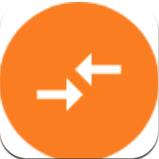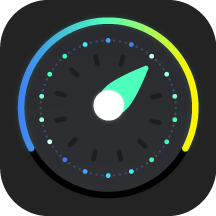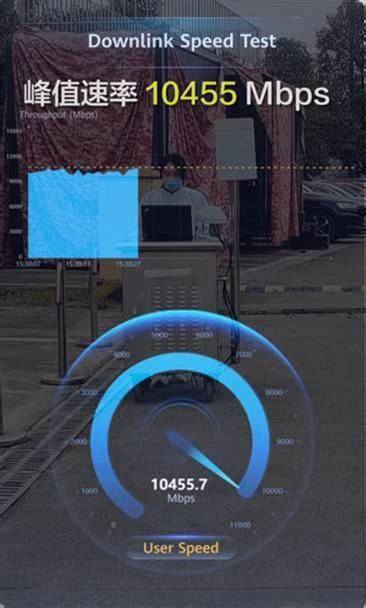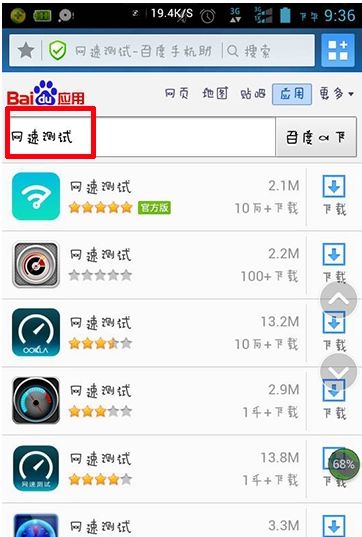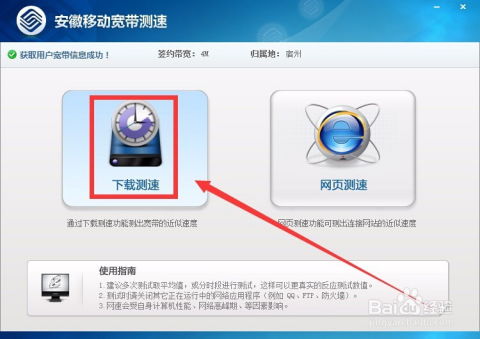轻松掌握:测电脑网速的全面技巧
在当今数字化时代,网络速度成为我们日常生活中不可或缺的一部分。无论是工作、学习还是娱乐,一个稳定的网络连接都是保证高效体验的基础。那么,如何准确测量电脑的网速,以便了解当前的网络状况并采取相应的优化措施呢?以下是一些简单而有效的方法,帮助你轻松测试电脑网速。
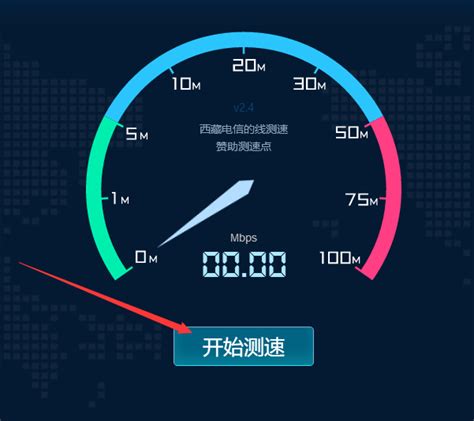
首先,我们需要明确测试网速的目的。网速测试可以反映你的网络连接质量,包括下载速度和上传速度。下载速度指的是你从互联网下载文件或数据时的速度,而上传速度则是你将数据上传到互联网时的速度。一个健康的网络连接,通常会在这两个指标上都表现出色。

方法一:使用在线网速测试工具
在线网速测试工具是最方便、最常用的方法之一。这些工具通过发送一系列数据包到你的电脑,并测量这些数据包往返所需的时间,从而计算出你的网速。以下是具体步骤:

1. 选择可靠的在线测试网站:确保选择的网站是知名的,比如Speedtest.net、Ookla等。这些网站通常会提供更准确的测试结果。

2. 打开测试页面:在浏览器中访问你选择的网速测试网站。

3. 开始测试:点击“开始测试”或类似的按钮。测试工具将开始发送数据包到你的电脑,并测量这些数据包往返所需的时间。
4. 查看结果:测试完成后,你将看到下载速度、上传速度以及延迟(ping)时间的结果。下载速度和上传速度通常以Mbps(兆比特每秒)为单位表示,而延迟时间则以毫秒(ms)为单位。
5. 分析测试结果:根据你的需求,判断这些结果是否满足你的期望。如果下载速度或上传速度低于你的预期,可能需要考虑优化你的网络设置或联系你的互联网服务提供商(ISP)。
方法二:使用命令行工具
对于喜欢使用命令行或需要更详细信息的用户,可以使用操作系统自带的命令行工具进行测试。以下是Windows和macOS系统的具体步骤:
Windows系统
1. 打开命令提示符:按Win + R键,输入“cmd”,然后按Enter键。
2. 使用Ping命令:输入“ping www.example.com”(将“www.example.com”替换为你想测试的网站地址),然后按Enter键。这将测量你的电脑与该网站之间的延迟时间。
3. 使用Tracert命令:输入“tracert www.example.com”(同样替换网站地址),然后按Enter键。这将显示数据包从你的电脑到目标网站所经过的路由路径,帮助你诊断网络问题。
4. 使用PowerShell测试网速:Windows 10及以上版本的用户可以使用PowerShell进行更详细的网速测试。打开PowerShell,输入“Get-NetAdapterStatistics”查看网络适配器的统计信息,或使用“Test-NetConnection”命令进行更具体的测试。
macOS系统
1. 打开终端:在应用程序 > 实用工具中找到并打开“终端”。
2. 使用Ping命令:输入“ping www.example.com”(替换为你想测试的网站地址),然后按Enter键。这将显示延迟时间。
3. 使用Traceroute命令:输入“traceroute www.example.com”(替换网站地址),然后按Enter键。这将显示数据包路由路径。
4. 使用Network Utility工具:在应用程序 > 实用工具中找到并打开“Network Utility”。选择“Ping”或“Traceroute”选项卡,输入目标地址进行测试。此外,你还可以使用“NetStat”选项卡查看网络连接状态。
方法三:使用专业的网速测试软件
除了在线工具和命令行外,还有一些专业的网速测试软件可以提供更详细、更准确的测试结果。这些软件通常具有图形化的用户界面,使得测试结果更易于理解。以下是一些常见的网速测试软件:
SpeedTest by Ookla:这是一款流行的免费网速测试应用程序,可用于Windows、macOS、iOS和Android等平台。它提供了直观的测试结果,并支持保存和分享测试结果。
IXChariot:这是一款功能强大的网络性能测试工具,适用于企业网络测试。它可以模拟多种网络场景,提供详细的网络性能报告。
NetMeter:这是一款免费的网络流量监控工具,可用于Windows平台。它实时显示网络流量,并提供历史统计数据和图表。
优化网络速度的建议
在进行网速测试后,如果你发现你的网络速度不理想,可以考虑以下优化建议:
1. 检查网络硬件:确保你的路由器、调制解调器和其他网络设备都是最新的,并且性能良好。老旧的硬件设备可能会限制你的网络速度。
2. 优化网络连接:减少网络干扰,比如将路由器放置在开阔的地方,远离其他电子设备。使用5GHz频段的Wi-Fi(如果可用),因为它通常比2.4GHz频段更快、更稳定。
3. 升级互联网套餐:如果你的网络速度始终无法满足需求,可以考虑升级你的互联网套餐。许多ISP提供不同速度等级的套餐,以满足不同用户的需求。
4. 关闭不必要的后台应用程序:一些后台应用程序可能会占用大量带宽,导致网络速度变慢。使用任务管理器(Windows)或活动监视器(macOS)关闭这些应用程序。
5. 更新驱动程序和软件:确保你的网络适配器驱动程序和操作系统都是最新的。驱动程序更新可以修复已知的性能问题,并提供更好的兼容性。
6. 使用有线连接:如果可能的话,使用有线网络连接代替Wi-Fi。有线连接通常更稳定、速度更快。
通过以上方法,你可以轻松测量和优化你的电脑网速。记住,网络速度受到多种因素的影响,包括你的ISP、网络硬件设备、环境干扰以及你的电脑配置等。因此,在进行网速测试和优化时,要综合考虑这些因素,以获得最佳的网络性能。
-
 一键掌握:轻松测网速的方法资讯攻略10-28
一键掌握:轻松测网速的方法资讯攻略10-28 -
 中国移动APP测网速教程资讯攻略10-29
中国移动APP测网速教程资讯攻略10-29 -
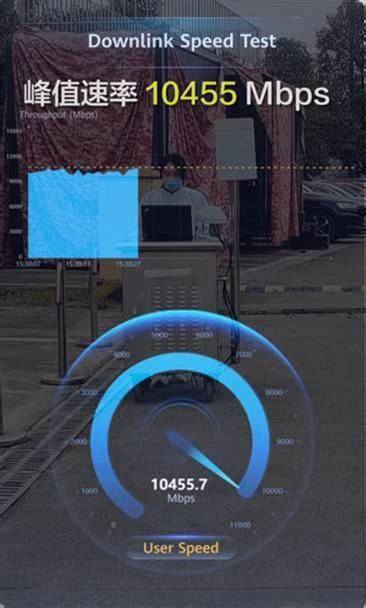 中国联通一键测速,轻松测网速!资讯攻略12-02
中国联通一键测速,轻松测网速!资讯攻略12-02 -
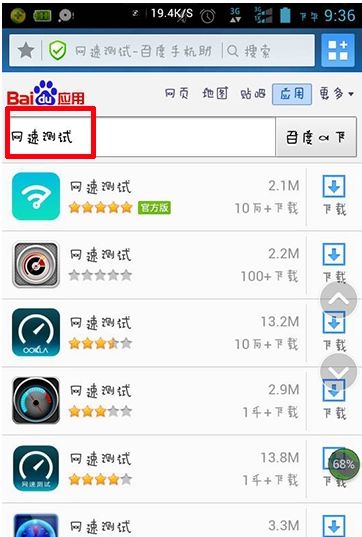 用手机轻松测宽带网速,方法大揭秘!资讯攻略10-28
用手机轻松测宽带网速,方法大揭秘!资讯攻略10-28 -
 如何测试家中WiFi网速?资讯攻略10-28
如何测试家中WiFi网速?资讯攻略10-28 -
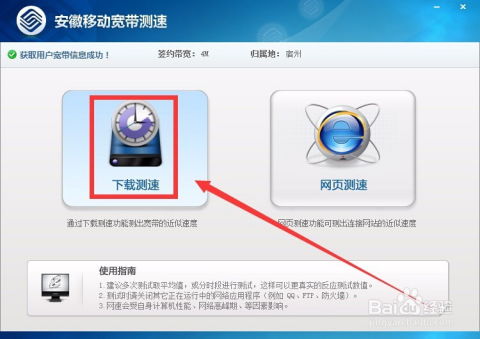 移动宽带网速怎么测?资讯攻略12-02
移动宽带网速怎么测?资讯攻略12-02